iPhone 6 failu pārsūtīšana: pārsūtiet / eksportējiet iPhone 6 (iPhone 6 Plus) failus datorā un iTunes
Mans draugs nesen man piezvanīja, satracināts, jo viņš nevarēja izdomāt, kā pārsūtīt PDF failus uz savu jauno iPhone 6/6 Plus. Lai gan tas patiesībā ir ļoti vienkārša darbība, kad jums ir iPhone 6 pārsūtīšana.
Kā pārsūtīt iPhone 6/6 Plus failus uz datoru / iTunes un pārsūtīt failus uz iPhone 6
iAny Transfer ļauj ērti pārsūtīt un pārvaldītjūsu mūzika, fotoattēli, iBooks, kontakti un failu kopums. Varat meklēt un priekšskatīt noteiktus failus un pēc tam nokopēt tos iTunes vai datorā. Neuzņemieties to spriest pēc nosaukuma, jo šis rīks ir paredzēts ne tikai iPhone 5, bet arī iPhone 6/6 Plus, iPhone 5s utt. Lūk, ko jūs varat iegūt no šīs iPhone 6/6 Plus failu pārsūtīšanas.
- 1. Pārsūtiet failus no iPhone, iPad, iPod, iTunes un personālā datora.
- 2. Kopējiet fotoattēlus un albumus uz / no datora un iDevice.
- 3. Pārsūtiet lietojumprogrammu starp datoru un iPhone.
- 4. iPhone / iPad / iPod datu dublēšana personālajā datorā / iTunes minūtēs.
Pārsūtāmajos failos ietilpst:
| Mūzika | Kontakti | Video |
| Fotogrāfijas | Ziņas | iBook |
| Aplikācijas dati | iTunes atskaņošanas saraksts |
Varat lejupielādēt iAny Transfer datorā un redzēt, kā pārsūtīt failus no iPhone 6 uz datoru / iTunes un kā pārsūtīt failus no datora uz iPhone 6/6 Plus.
1. daļa. Failu pārsūtīšana / pievienošana iPhone 6 (vai iPhone 6 Plus)
Savienojiet iPhone 6/6 Plus ar datoruun palaidiet iAny Transfer. Galvenajā saskarnē noklikšķiniet uz "Pievienot". Tiks parādīta mape, kurā varēsit atlasīt failus, kurus vēlaties pievienot iPhone. Kad esat pabeidzis failu pievienošanas procesu, noklikšķiniet uz “Atjaunināt”, lai visas izmaiņas tiktu sinhronizētas ar jūsu iPhone 6/6 Plus.

2. daļa. Pārsūtiet failus no iPhone 6/6 Plus uz datoru / iTunes
Lai pārsūtītu datus no iOS ierīces uz datoru vaiiTunes, kreisajā pusē atlasiet vienu faila tipu, šeit mēs ņemsim, piemēram, mūziku. Noklikšķiniet uz “Multivide” un pēc tam uz “Mūzika”. Pēc tam atlasiet failus, kurus vēlaties eksportēt uz datoru. Labajā panelī noklikšķiniet uz "Dators" vai "iTunes".
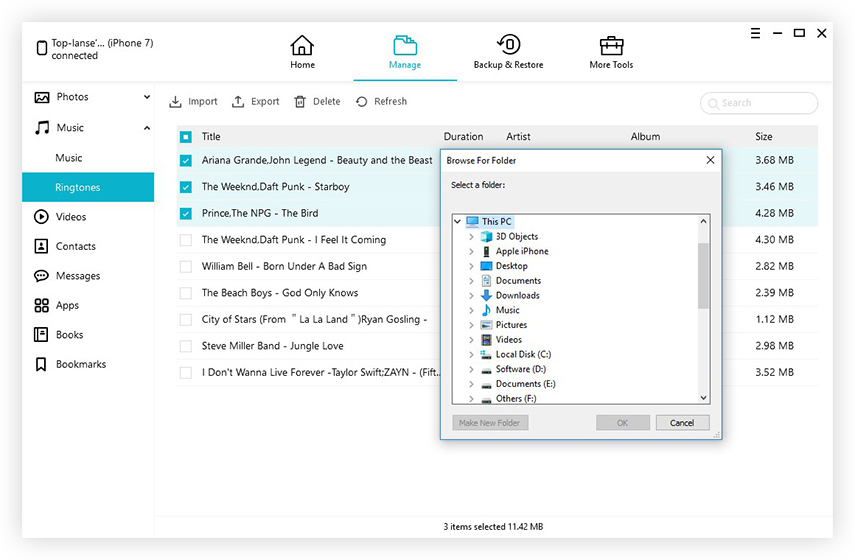
Visbeidzot, jums jāizvēlas ceļš, kā saglabātpārsūtīja mūziku, kontaktpersonas, videoklipus, fotoattēlus un daudz ko citu uz datoru. Pārsūtītie faili var būt arī noderīgs dublējums, kas jūs glābj no datu zaudēšanas traģēdijām.
Jūsu tālrunī ir tik daudz mūzikas, videoklipu un lietotņuiPhone 6/6 Plus, jūs varētu atrast, ka akumulators darbojas ātrāk, nekā jūs iedomājaties, jo daudzi lietotāji ir izvirzījuši jautājumus par iOS 8 akumulatora darbības laiku savā iPhone 6/6 Plus. Varbūt šeit varētu meklēt iespējamos risinājumus >> Kā novērst iOS 8 akumulatora darbības laiku.









